BSCW: Unterschied zwischen den Versionen
Erscheinungsbild
Keine Bearbeitungszusammenfassung |
K Q3737080 verschob die Seite BSCW Anleitung nach BSCW und überschrieb dabei eine Weiterleitung |
||
| (11 dazwischenliegende Versionen von 2 Benutzern werden nicht angezeigt) | |||
| Zeile 1: | Zeile 1: | ||
BSCW ist eine sogenannte Groupware, also eine Software, die die Arbeit in Gruppen unterstützt (ähnlich wie bspw. Google Docs). Es bietet eine Vielzahl von Funktionen zur synchronen und asychronen Kommunikation, zum Austausch von Dateien und zur Aufgaben- und Terminplanung. | |||
==WebDav== | |||
Eine Anleitung zur Einrichtung einer WebDav-Verbindung befindet sich [[WebDAV|hier]] | |||
==Öffentlicher Zugang== | ==Öffentlicher Zugang== | ||
Um Dateien mit dem BSCW auch an Personen ohne BSCW-Zugang zur Verfügung zu stellen kann wie folgt vorgehen: | Um Dateien mit dem BSCW auch an Personen ohne BSCW-Zugang zur Verfügung zu stellen kann wie folgt vorgehen: | ||
| Zeile 5: | Zeile 11: | ||
[[File:BSCW_neuer_Ordner.png|thumb|none|Neuer Ordner]] | [[File:BSCW_neuer_Ordner.png|thumb|none|Neuer Ordner]] | ||
*Sobald man in der Ansicht des entsprechenden Ordners ist, ist am rechten Rand ein schwarzer Pfeil nach unten sichtbar. | *Sobald man in der Ansicht des entsprechenden Ordners ist, ist am rechten Rand ein schwarzer Pfeil nach unten sichtbar. Wenn man auf diesen Pfeil klickt, kann man den Punkt "Zugang" und darauf hin den Punkt "Öffentlicher Zugang" auswählen. | ||
[[File:BSCW_Auswahl_oeffentlicher_Zugang.png|thumb|none|Auswahl öffentlicher Zugang]] | [[File:BSCW_Auswahl_oeffentlicher_Zugang.png|thumb|none|Auswahl öffentlicher Zugang]] | ||
*Nachdem man den Punkt öffentlichen Zugang ausgewählt hat, kann man durch Auswahl der Checkbox "Öffentlicher Zugang" und der Bestätigung mit "OK" einen öffentlichen Link erstellen. | *Nachdem man den Punkt öffentlichen Zugang ausgewählt hat, kann man durch Auswahl der Checkbox "Öffentlicher Zugang" und der Bestätigung mit "OK" einen öffentlichen Link erstellen. | ||
[[File:BSCW_Oeffentlicher_Zugang.png|thumb|none|Menü öffentlicher Zugang]] | [[File:BSCW_Oeffentlicher_Zugang.png|thumb|none|Menü öffentlicher Zugang]] | ||
*Der öffentliche Link ist im Menü des öffentlichen Zugangs sichtbar. Dieser Link kann nun auch an Personen ohne BSCW-Zugang verschickt werden. | *Der öffentliche Link ist im Menü des öffentlichen Zugangs sichtbar. Dieser Link kann nun auch an Personen ohne BSCW-Zugang verschickt werden. | ||
[[File:BSCW_Oeffentlicher_Zugang.png|thumb|none|Menü öffentlicher Zugang]] | [[File:BSCW_Oeffentlicher_Zugang.png|thumb|none|Menü öffentlicher Zugang]] | ||
*Neben der Möglichkeit den öffentlichen Link des Ordners zu verschicken (siehe oben), gibt es die Möglichkeit einzelne Dateien welche im öffentlichen Ordner liegen durch Veränderung des Links, welcher in der Adresszeile des Browser sichtbar ist, der Öffentlichkeit zugänglich zu machen. | *Man erkennt einen öffentlichen Ordner an folgendem Icon: | ||
Hierbei wird das erste "bscw" nach dem / durch "pub" ersetzt: | [[File:BSCW_oeffentlich_Symbol.png|thumb|none|Menü öffentlicher Zugang]] | ||
*Neben der Möglichkeit den öffentlichen Link des Ordners zu verschicken (siehe oben), gibt es die Möglichkeit einzelne Dateien welche im öffentlichen Ordner liegen durch Veränderung des Links, welcher in der Adresszeile des Browser sichtbar ist, der Öffentlichkeit zugänglich zu machen.Hierbei wird das erste "bscw" nach dem / durch "pub" ersetzt: | |||
[[File:BSCW_Link_in_pub.png|thumb|none|Erstellen eines öffentlichen Links]] | [[File:BSCW_Link_in_pub.png|thumb|none|Erstellen eines öffentlichen Links]] | ||
[[Kategorie:Arbeiten_Kommunikation_Buero]] | [[Kategorie:Arbeiten_Kommunikation_Buero]] | ||
Aktuelle Version vom 26. November 2019, 12:26 Uhr
BSCW ist eine sogenannte Groupware, also eine Software, die die Arbeit in Gruppen unterstützt (ähnlich wie bspw. Google Docs). Es bietet eine Vielzahl von Funktionen zur synchronen und asychronen Kommunikation, zum Austausch von Dateien und zur Aufgaben- und Terminplanung.
WebDav
Eine Anleitung zur Einrichtung einer WebDav-Verbindung befindet sich hier
Öffentlicher Zugang
Um Dateien mit dem BSCW auch an Personen ohne BSCW-Zugang zur Verfügung zu stellen kann wie folgt vorgehen:
- Im eigenem Arbeitsbereich (auf "Arbeitsbereich von ..." klicken) einen bestehenden Ordner auswählen, oder einen neuen Ordner erstellen (auf das Ordner-Icon mit dem Plus klicken).
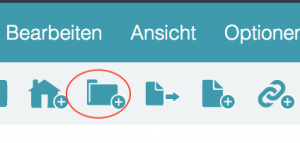
- Sobald man in der Ansicht des entsprechenden Ordners ist, ist am rechten Rand ein schwarzer Pfeil nach unten sichtbar. Wenn man auf diesen Pfeil klickt, kann man den Punkt "Zugang" und darauf hin den Punkt "Öffentlicher Zugang" auswählen.
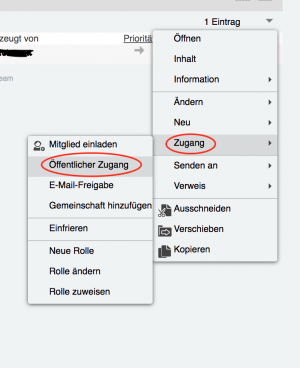
- Nachdem man den Punkt öffentlichen Zugang ausgewählt hat, kann man durch Auswahl der Checkbox "Öffentlicher Zugang" und der Bestätigung mit "OK" einen öffentlichen Link erstellen.
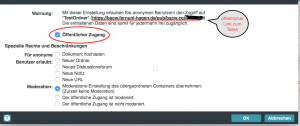
- Der öffentliche Link ist im Menü des öffentlichen Zugangs sichtbar. Dieser Link kann nun auch an Personen ohne BSCW-Zugang verschickt werden.
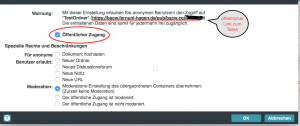
- Man erkennt einen öffentlichen Ordner an folgendem Icon:
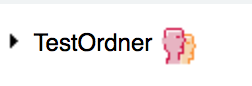
- Neben der Möglichkeit den öffentlichen Link des Ordners zu verschicken (siehe oben), gibt es die Möglichkeit einzelne Dateien welche im öffentlichen Ordner liegen durch Veränderung des Links, welcher in der Adresszeile des Browser sichtbar ist, der Öffentlichkeit zugänglich zu machen.Hierbei wird das erste "bscw" nach dem / durch "pub" ersetzt:
